3 luotettavaa menetelmää viljan poistamiseen videosta helposti
Oletko kuvannut rakeisia videoita? Jos kyllä, saatat kysyä, miksi näin tapahtuu. Vastatakseni kysymykseesi tämä johtuu siitä, että kuvasit videon hämärässä tai yöllä. Toinen mahdollisuus on, että kuvasit videota väärillä asetuksilla. Tai että kuvasit videoleikkeitä pienemmällä aukolla ja suuremmalla ISO-herkkyydellä. Haluatko siis parantaa rakeisten videoidesi selkeyttä? Jos kyllä, tämä viesti hyödyttää sinua, koska se opettaa sinulle kolme tehokasta tapaa kuinka poistaa viljaa videosta. Tämän seurauksena tämä viesti esittelee sinulle erinomaisia videoeditointiohjelmia, kuten Tipard Video Converter Ultimate, Adobe After Effects ja Adobe Premiere Pro. Älä kuitenkaan huolehdi, sillä se selittää jokaisen ohjelmiston käyttöprosessin.
Tämän vuoksi ole hyvä ja tutustu tähän artikkeliin, jotta ymmärrät jokaisen strategian täysin ja muuntaaksesi rakeiset videosi läpinäkyvämmiksi videofilmeiksi.
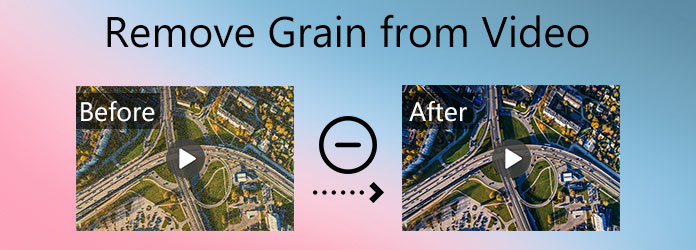
Osa 1. Viljan poistaminen videosta Tipard Video Converter Ultimate -sovelluksella
Tipard Video Converter Ultimate on muokkausohjelmisto, joka pystyy käsittelemään ja muuntaa jopa 500+ mediatyyppiä, mukaan lukien 8K/4K/HD-videot. Tämä ohjelmisto tarjoaa ilmaisen ladattavan version, jonka avulla voit testata sitä tietokoneellasi, olipa kyseessä Windows tai Mac. Koska se pystyy käsittelemään myös DVD-tiedostoja. Sen avulla voit kopioida ja siirtää käsintehtyjä DVD-levyjä tietokoneellesi laatua muuttamatta. Siinä on myös 60x nopeampi muunnosnopeus.
Koska huolenaiheesi on viljan poistaminen videosta. Haluaisimme sinun katsovan Video Enhancer -ominaisuutta sen ohjelman Toolboxissa. Seuraa alla olevia ohjeita päästäksesi perille. Mutta katso ensin sen tärkeimmät ominaisuudet.
Tipard Video Converter Ultimaten tärkeimmät ominaisuudet
- 1. Siinä on työkalulaatikko, joka tarjoaa Video Enhancer, GIF maker, 3D Maker, Video Merger, Video Compressor jne.
- 2. Se tarjoaa ilmaisen ladattavan version.
- 3. Se on turvallinen ja helppokäyttöinen.
- 4. Se tukee GPU-kiihdytystä.
Vaihe 1Siirry Video Enhancer -ominaisuuteen Tipard Video Converter Ultimatessa.
Kirjoita hakupalkkiin Tipard Video Converter Ultimate. Palaa sitten pääsivustolle ja napsauta käyttöjärjestelmäsi ilmaisen latauskuvaketta. Valitse sitten Toolboxista Video Enhancer toiminto.

Vaihe 2Liitä mukaan videoleike
Kun olet valinnut Video Enhancer työkalu, uusi ikkuna tulee näkyviin, jossa on a (+) kuvake-painiketta. Tämän seurauksena voit lähettää videoleikkeen, jonka haluat korjata, koska se on rakeinen.

Vaihe 3Kun olet ladannut videotiedoston, näkyviin tulee uusi ikkuna, jossa on useita vaihtoehtoja. Poista sitten viljat oikein videosta valitsemalla kaikki valintaruudut kunkin vaihtoehdon vieressä.

Vaihe 4Kun kaikki on linjassa. Vahvista kaikki muutokset napsauttamalla preview vaihtoehto. Valitse sitten Säästä -vaihtoehtoon, voit määrittää tiedoston sijainnin uudelle lähdölle. Napsauta sitten Parantaa -painiketta tallentaaksesi uuden tuloksen tiedostokansioosi liittyvälle tietokoneelle.
Vaihe 5Ymmärtääksesi muutokset täysin, käytä Tipard Blu-ray-soitin toistaaksesi uuden lähdön. Tämän mediasoittimen avulla voit toistaa kaikkia mediatiedostojasi vahingoittamatta niitä.
Osa 2. Viljan poistaminen After Effectsin videosta
Adobe After Effects on fantastinen videonmuokkaustyökalu, joka sisältää erilaisia animaatioita ja tehosteita. Siksi anna meidän opastaa sinut perusvaiheet, kuinka poistaa viljaa videosta tämän ohjelman avulla.
Vaihe 1Lataa ensin ohjelman ilmainen kokeiluversio. Tämän jälkeen käynnistä ja asenna se tietokoneellesi. Kun avaat sen, napsauta filee -painiketta, sitten Tuo -painiketta, valitaksesi rakeisen videon, jonka haluat korjata.
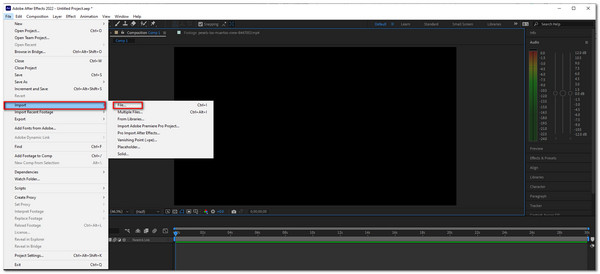
Vaihe 2Rakeisen videon valinnan jälkeen. Valitse Tehosteet ja esiasetukset -osio. Vedä sen jälkeen se työhösi ja siirry kohtaan Tehosteiden säätimet ottaaksesi rakeenpoistoefektin käyttöön.
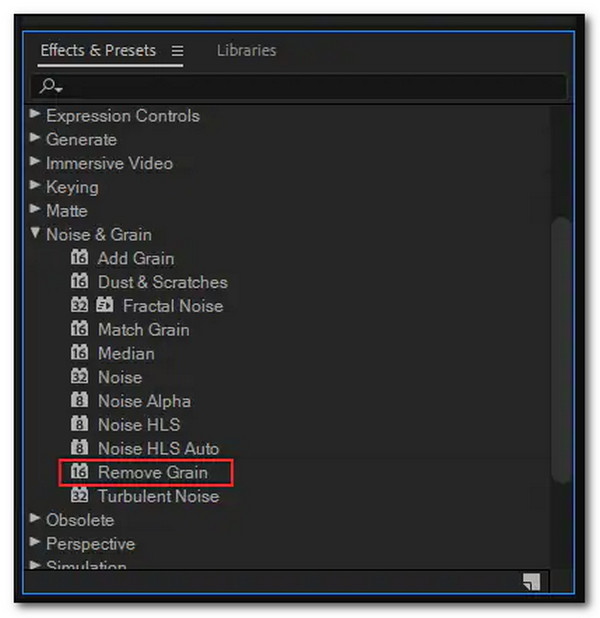
Vaihe 3Kun napsautat Tehosteiden hallinta paneeli, valitset Poista vilja vaikutus. Video paranee, kun säädät esikatselualuetta, kohinanvaimennusasetuksia ja ajallista suodatusta.
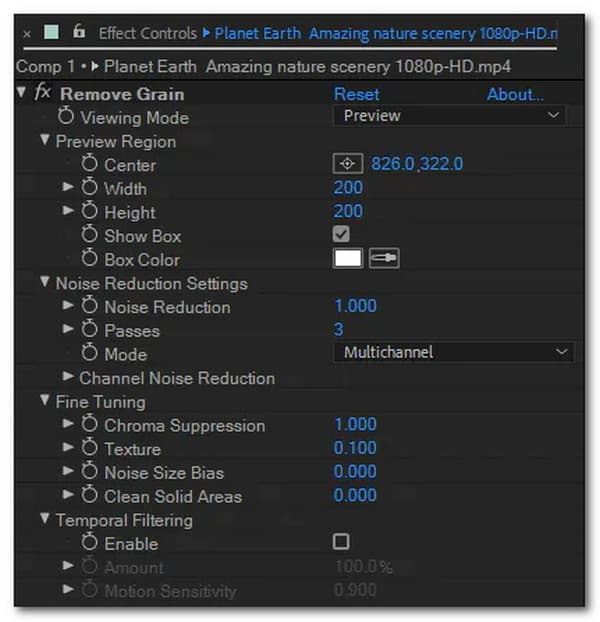
Osa 3. Viljan poistaminen videosta Premiere Prolla
Adobe Premiere Pro on myös loistava videoeditointiohjelma, jossa on kohinanvaimennussuodatin Tehosteet-paneelissa. Tämä kohinanvaimennussuodatin tunnetaan nimellä Mediaani. Jos haluat käyttää tätä työkalua viljan poistamiseen videosta, noudata alla olevia ohjeita.
Vaihe 1Käynnistä ja avaa Adobe Premiere ja luo uusi projekti lisätäksesi videoleikkeen, jonka haluat korjata.
Vaihe 2Valitse sen jälkeen tehosteet -painiketta ja siirry sitten kohtaan Video Effects. Valitse sitten Melu ja vilja asetukseen ja siirry suoraan kohtaan Mediaani avattavasta valikosta. Mediaanin on oltava rakeisen videosi aikajanalla. Muista, että tämä ei heti vähennä melua videossasi.
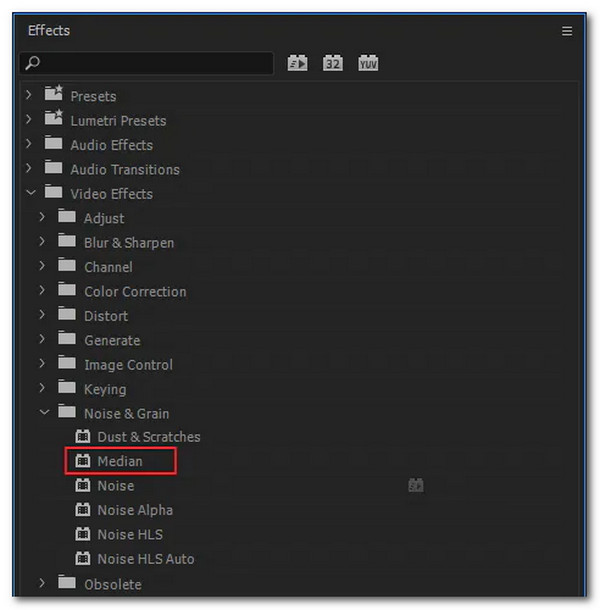
Vaihe 3Tutki Tehosteiden hallinta paneeli pudotusvalikon hienosäätämistä varten Mediaani vaikutusta parhaiden tulosten saavuttamiseksi. Voit esikatsella tuotetta nopeasti muuttamalla Säde parametri kohdassa Mediaani.
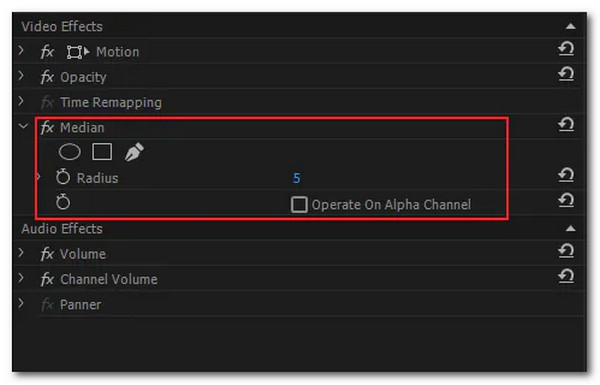
Osa 4. Usein kysytyt kysymykset viljan poistamisesta videosta
Kuinka voin poistaa viljaa valokuvasta?
Voit saavuttaa tämän Mobile Motionin avulla. Ja paras tapa päästä eroon kuvan viljasta on tasoittaa sitä. Tämän seurauksena ohjelma hämärtää kaiken jonkin verran meluisten vääristymien tasoittamiseksi. Tämän haittapuolena on, että se menettää kuvasta samanaikaisesti tiettyjä ominaisuuksia ja terävyyttä.
Kuinka voin vähentää videon rakeita Androidilla?
Voit tehdä tämän lataamalla After Effects -sovelluksen laitteellesi. Napsauta seuraavaksi videota hiiren kakkospainikkeella ja valitse korvata After Effects Composition kanssa näkyviin tulevasta valikosta. Sitten alla Tehosteet ja esiasetukset valikosta, valitse Poista vilja poistaaksesi rakeen videostasi.
Mikä on rakeisten videoiden taustalla?
Yleisin syy rakeisiin videoihin on väärät kamera-asetukset tai kuvaaminen hämärässä. Voit kuitenkin silti korjata tällaisen videon käyttämällä äärimmäistä ohjelmistoa, kuten Tipard Video Converter Ultimate. Tämä videonmuokkausohjelmisto voi onnistuneesti poistaa rakeita videostasi.
Yhteenveto
Lopuksi haluaisimme tietää, ymmärrätkö nyt paremmin kuinka poistaa viljaa videosta seuraamalla kolmea tehokasta menetelmää. Kuten me kaikki tiedämme, tämä ei kuitenkaan ole saavutettavissa, ellet käytä tehokasta videonmuokkausohjelmistoa. Tämän seurauksena suosittelemme Tipard Video Converter Ultimatea. Tässä ohjelmassa on intuitiivinen käyttöliittymä, jonka avulla voit ohjata sitä helposti. Siinä on myös muokkaustyökaluja videoleikkeiden parantamiseksi. Siksi älä unohda edes ladata ilmainen versio. Jos sinulla on kuitenkin lisäkysymyksiä, älä epäröi ottaa niitä esille, ja vastaamme niihin mielellämme.
Lisäksi, jos löysit tämän hyödyllisen tiedon, jaa se ystäviesi kanssa sosiaalisessa mediassa. Tässä lähestymistavassa voimme myös auttaa asiakkaita viljan poistamisessa videosta.







